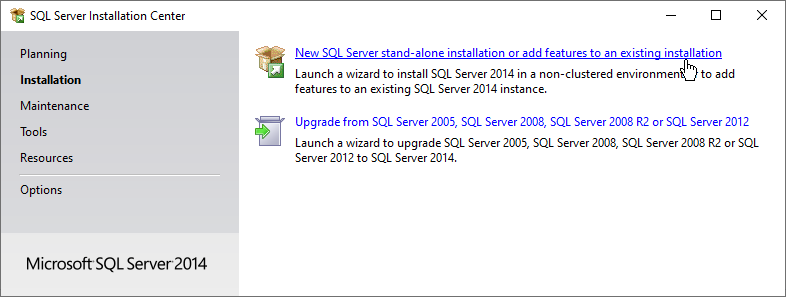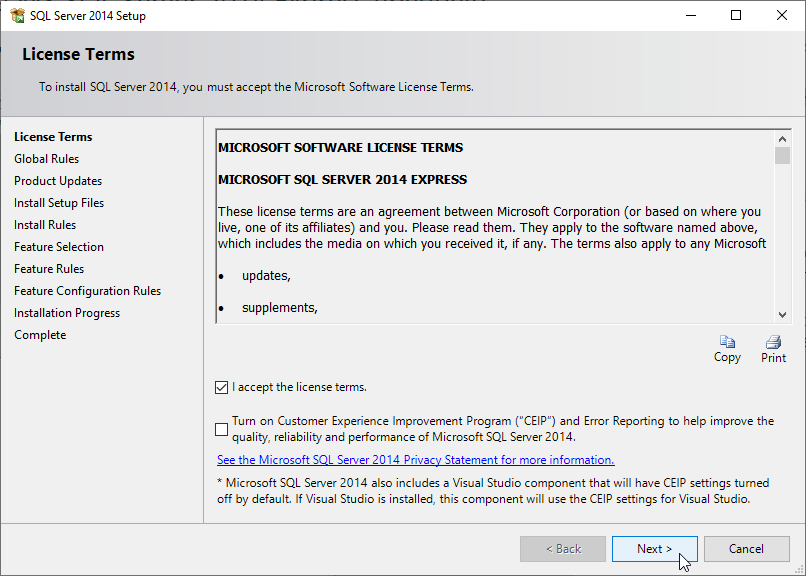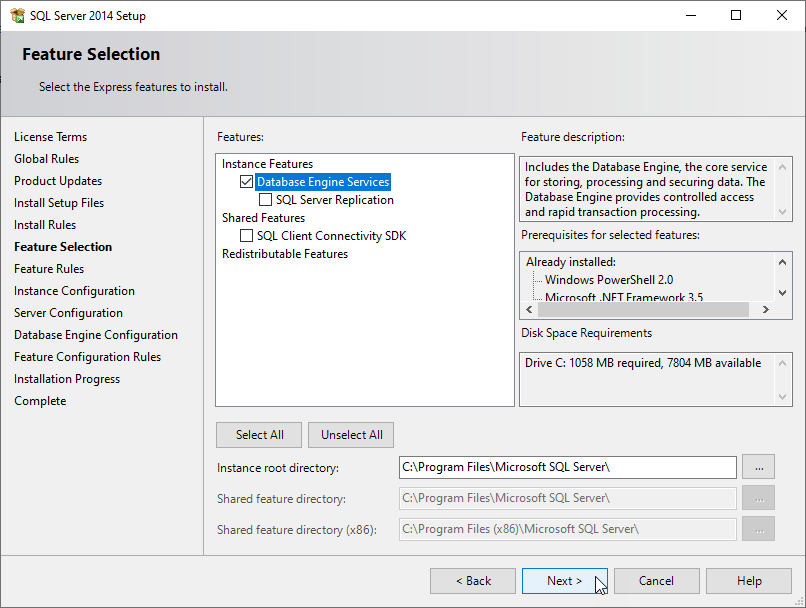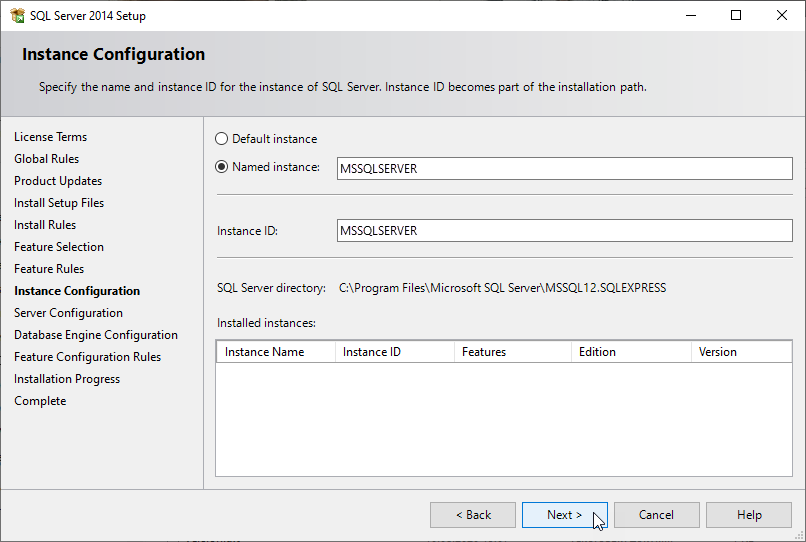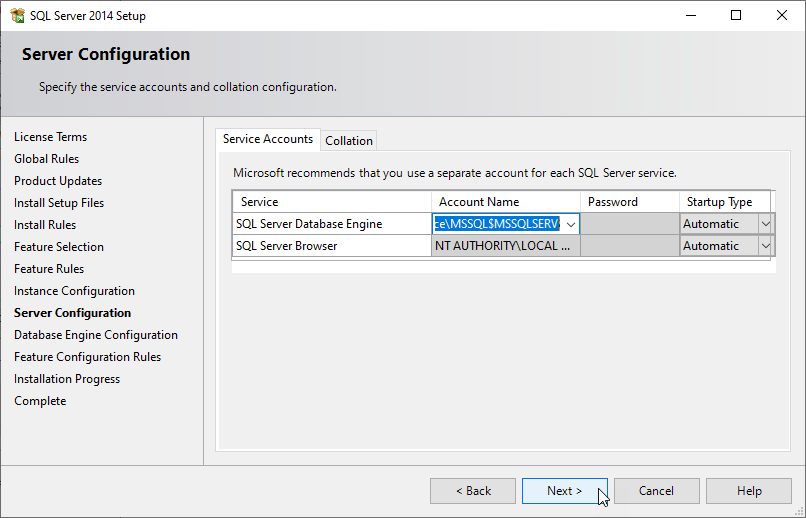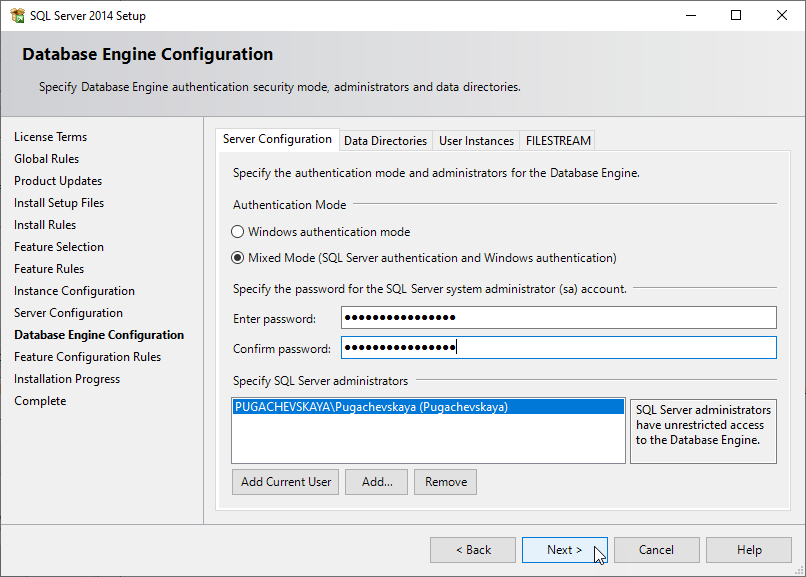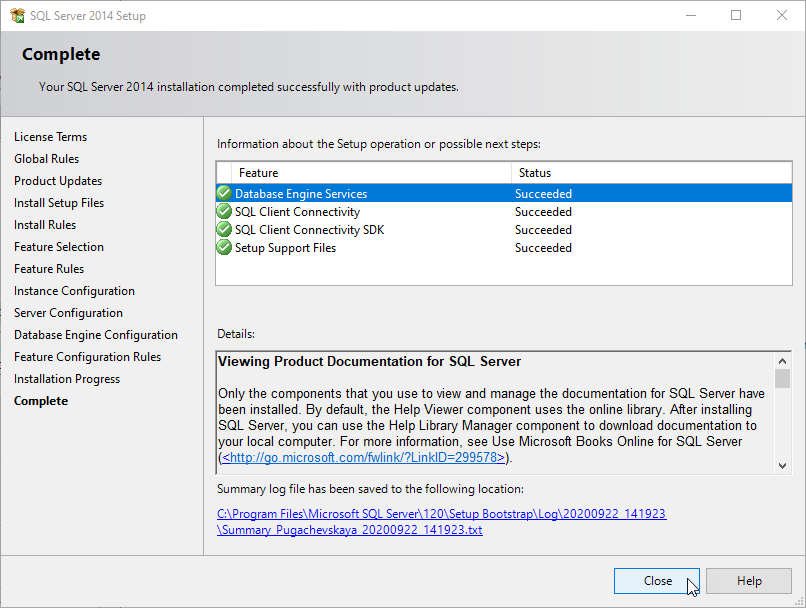...
- В окне SQL Server Installation Center (Центр установки SQL Server) в разделе Installation (Установка) выберите New SQL Server stand-alone installation or add features to an existing installation (Новая установка изолированного SQL Server или добавление компонентов к существующему экземпляру).
- Далее в окне License Terms (Условия лицензии) прочтите лицензионное соглашение о программном обеспечении Microsoft и затем отметьте флаг I accept the license terms (Я принимаю условия лицензионного соглашения). Нажмите на кнопку Next Next (Далее).
- Далее в окне Feature Selection (Выбор компонентов) выберите Database Engine Services, (Службы компонента Database Engine) и, при необходимости, смените папку установки. Нажмите на кнопку Next Next (Далее).
- В следующем окне нажмите на кнопку Next (Далее).
- В окне Server Configuration (Конфигурация сервера) на вкладке Service Accounts (Учётные записи служб) в поле SQL Server Database Engine в ниспадающем в поле Account Name (Имя учетной записи) выберите Network Service, заданный по умолчанию, в раскрывающемся списке Startup Type (Тип запуска) выберите Automatic (Авто). В случае работы с удаленными серверами в поле SQL Server Browser (SQL Server обозреватель) в в поле Account Name (Имя учетной записи) выберите LOCAL SERVICE, в раскрывающемся списке Startup Type (Тип запуска) выберите Automatic (Авто). Нажмите на кнопку Next (Далее).
- В окне Database Engine Configuration (Настройка компонента Databace Engine) выберите значение Mixed Mode (Смешанный режим). В поле Enter password (Введите пароль) введите Masterkey9600613 - пароль для встроенной учетной записи администратора sa. В поле Confirm password (Подтвердите пароль) введите пароль заново. Если в поле Server administrators (Назначьте администраторов SQL Server) не указан не один администратор сервера, нажмите на кнопку Add Сurrent User (Добавьте текущего пользователя). Нажмите на кнопку Next (Далее).
- Дождитесь окончания процесса установки. В окне Complete (Завершено) нажмите на кнопку Close (Закрыть).